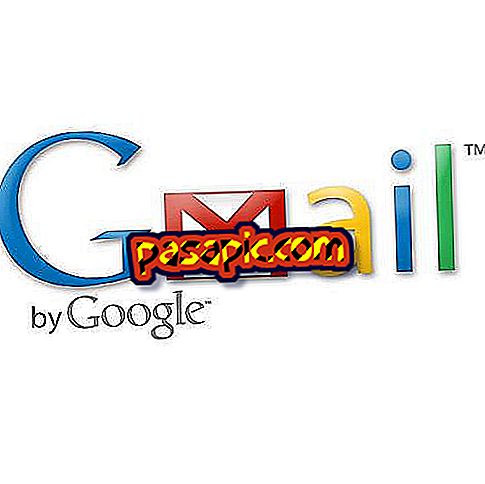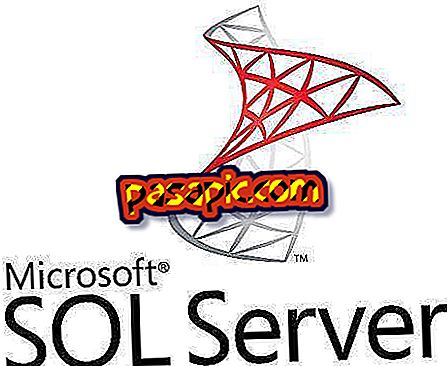Como formatar e instalar o Windows 7

Formatar um computador não é uma ação simples; mas sim necessário. Muitos usuários sofrem de navegação lenta devido a vários programas de spyware, bem como vírus e configurações diferentes. Para iniciar o processo, você deve saber que formatar o computador significa perder todos os arquivos que você tem em seu disco rígido, suas fotografias, programas e documentos para iniciar novamente completamente com um computador que não tenha problemas. Se você estiver pronto para executar uma limpeza completa e reinstalar o Windows 7, primeiro precisará obter uma cópia do Windows 7.
Se você não estava procurando por esta versão do Windows, visite também como formatar um computador com Windows ou como formatar um Mac.
Você vai precisar de:- Disco de reinstalação do sistema operacional usado anteriormente (Windows 7)
- Os discos de todos os programas que você usa normalmente, para reinstalá-los.
- Os drivers do seu computador, geralmente no site do fabricante, você pode encontrá-los.
- Backup de todos os arquivos importantes.
1
Ligue o computador e, tão rápido quanto você ver o texto na tela, pressione, ao mesmo tempo, as teclas 'DEL' e 'DEL' para entrar no BIOS . Em muitos outros casos, também pode ser acessado pressionando F1, F2 ou F10.
2
Pesquise no novo menu a opção 'Boot Order' ou similar como 'Advance BIOS Features', que pode estar em 'Advanced Options'; tenha em mente que cada computador é diferente . Consulte o manual do seu time antes da menor dúvida.

3
Selecione a guia 'First Boot Device' (primeira unidade de inicialização) e escolha a opção de CD / DVD do seu computador para efetuar login no CD do Windows 7 . Certifique-se de que as seguintes opções sejam atendidas: 'Segundo dispositivo de inicialização: Floopy' e 'Terceiro dispositivo de inicialização: HDD-0'.

4
Salve as alterações pressionando 'F10', desta forma você manterá a configuração que você definiu. Pressione 'Esc' para sair do menu. Lembre-se de pressionar "Y" (sim / sim) quando a equipe perguntar se você realmente deseja salvar as alterações.
5
Depois que o computador for reiniciado, insira o CD de instalação do Windows 7 e espere o computador reconhecê-lo.

6
Prima qualquer tecla para iniciar o computador a partir do CD / DVD .

7
Preencha o formulário em branco informando ao Windows qual idioma você deseja instalar, bem como o método do seu teclado e o formato de hora / moeda. Em seguida, pressione 'Continuar'.

8
Selecione 'Instalar' e aceite o contrato de licença do Microsoft Windows se você concordar com seus termos.

9
Entre as duas opções oferecidas, selecione o primeiro 'Upgrade'; Dessa forma, o computador executará a instalação mais atualizada do Windows 7 e você não perderá nenhum dos seus dados.

10
Se você selecionar 'Custom', para fazer uma instalação completamente limpa, clique em 'New' e separe a parte primária (Unit C) em duas partições, por questões de segurança.

11
Uma vez criada a partição secundária (Unidade D), clique em 'Formatar'.

12
Aguarde enquanto o Windows instala atualizações e recursos.

13
Além de outras informações, como a criação de um nome de usuário e senha, você deve inserir a chave do produto. Como uma exceção, o Windows 7 nos oferece para clicar em "Avançar" se não tivermos o número ao nosso alcance.

14
Aguarde enquanto a primeira tela de boas vindas é carregada.

15
Parabéns! Aproveite o seu novo sistema operacional Windows 7; embora talvez você queira instalar agora o novo Windows 8.

- Faça um backup de tudo o que você deseja conservar (programas, fotografias, documentos ...).
- Lembre-se de que programas que são usados regularmente, por exemplo, o Office Pack, geralmente não podem ser copiados diretamente, mas devem ser reinstalados a partir do CD original.